Med Instagrams framväxt i sociala mediekretsar var det tvunget att anpassa och introducera funktioner som passar dess ständigt ökande användarbas. Användare ville göra mer än att bara dela bilder och Instagram svarade på detta genom att introducera meddelandefunktion. Det tillåter användare att skicka direktmeddelanden till andra användare och chatta i grupper. Men meddelanden på Instagram är annorlunda eftersom den inte har samma funktion som andra meddelandeappar. Om du till exempel vill återställa raderade Instagram-meddelanden har du ingen tur. Det finns inget officiellt verktyg för återställning av Instagram-meddelanden som gör det svårare att lära sig hur man återställer Instagram-meddelanden. Om du vill återställa Instagram-meddelanden är du på rätt plats. Vi ger dig en användbar guide som lär dig hur du återställer Instagram-meddelanden.
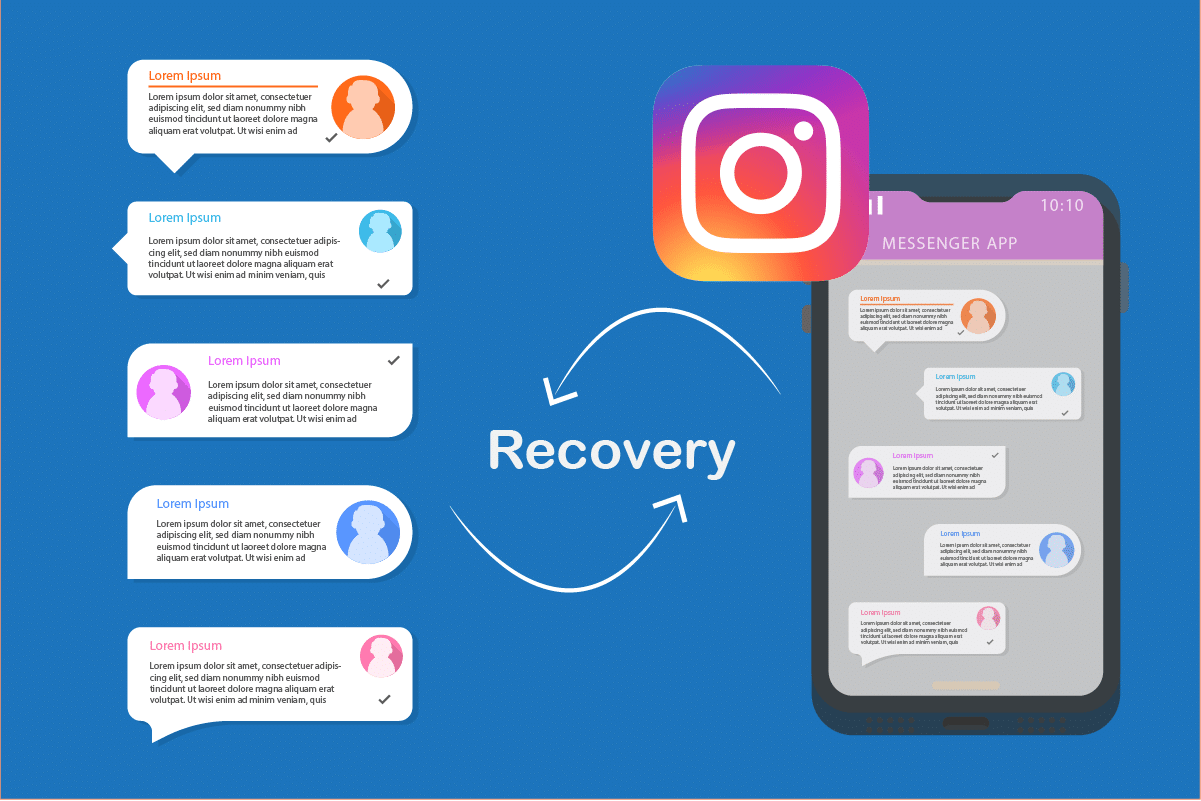
Hur man utför Instagram-meddelandeåterställning
Eftersom Instagram inte utvecklades med meddelandefunktion finns det inget alternativ för säkerhetskopiering av meddelanden, men det finns sätt att förstå hur man återställer Instagram-meddelanden. Du kan återställa raderade Instagram-meddelanden utan något Instagram-meddelandeåterställningsverktyg genom att ladda ner Instagram-kontodata. Du kan göra det och starta Instagram-meddelandeåterställning genom att följa dessa steg.
1. Gå till Instagram-inloggningssidan på din webbläsare.
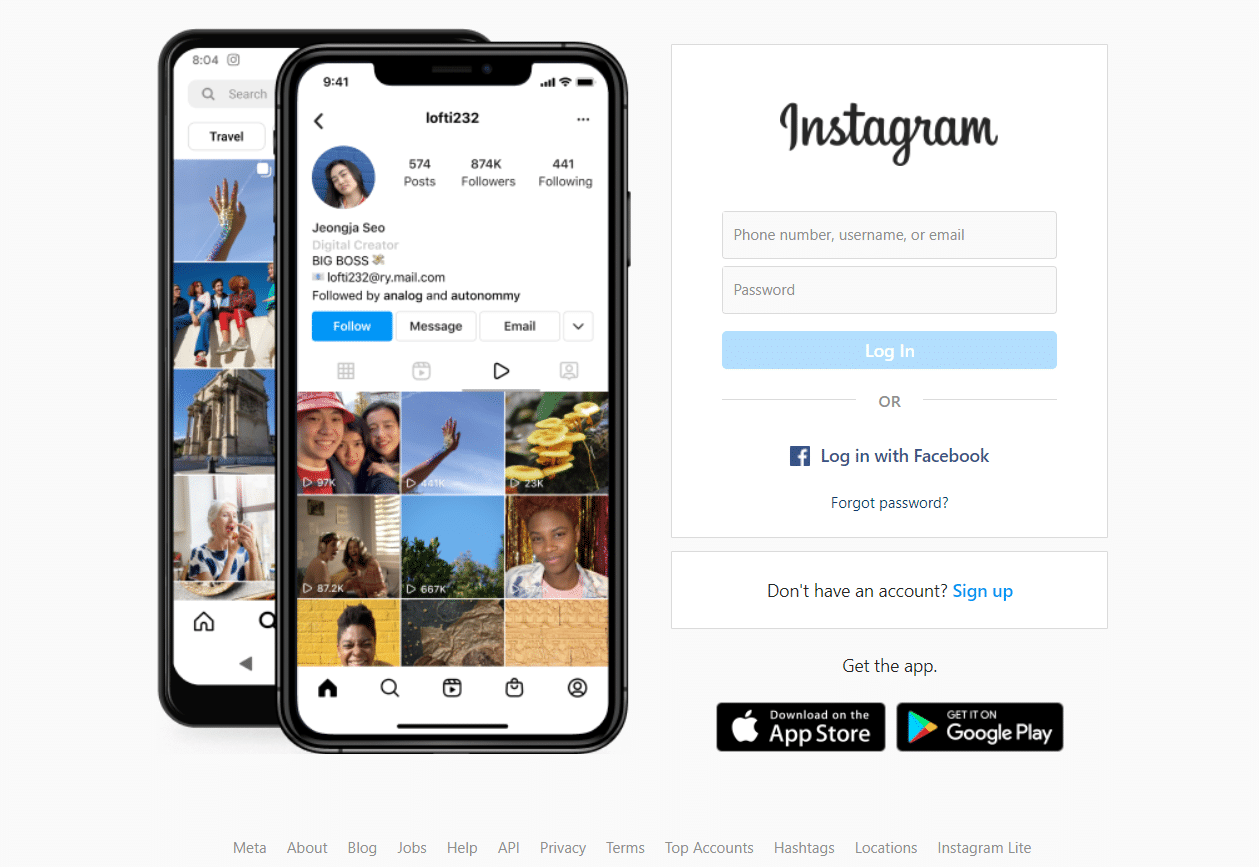
2. Ange dina kontouppgifter och klicka på Logga in.
3. Klicka på profilikonen och välj alternativet Profil.
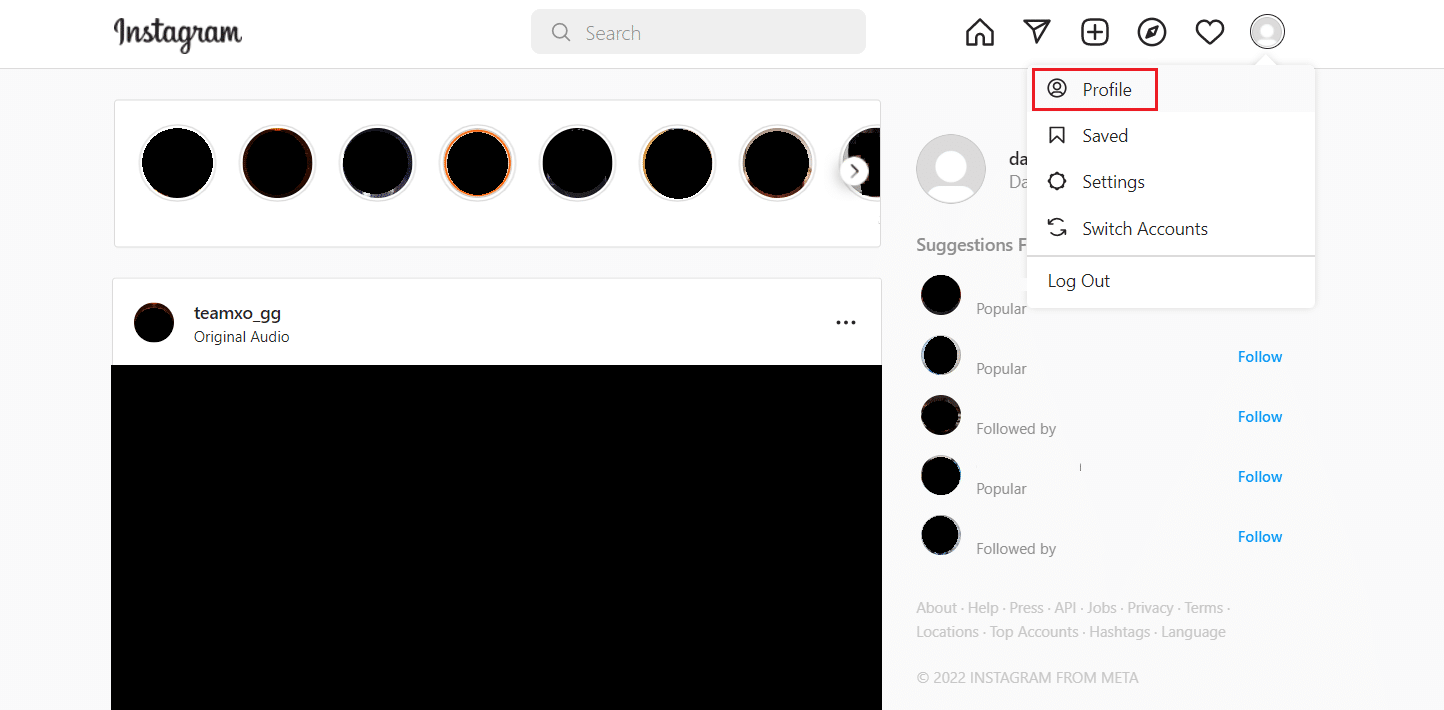
4. Väl i profilen klickar du på knappen Redigera profil. Det kommer att öppna en popup-meny till vänster på skärmen.
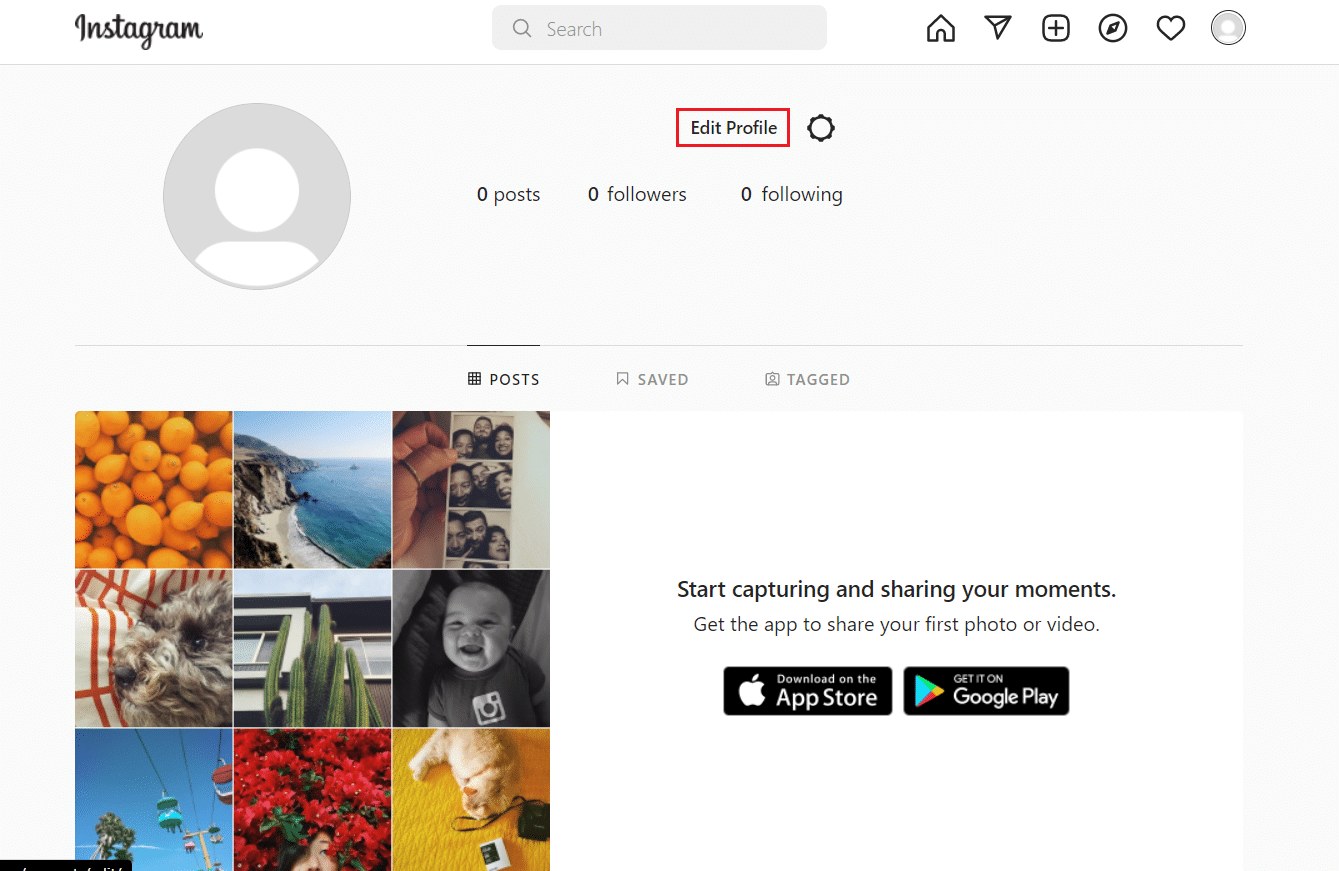
5. Välj alternativet Sekretess och säkerhet.
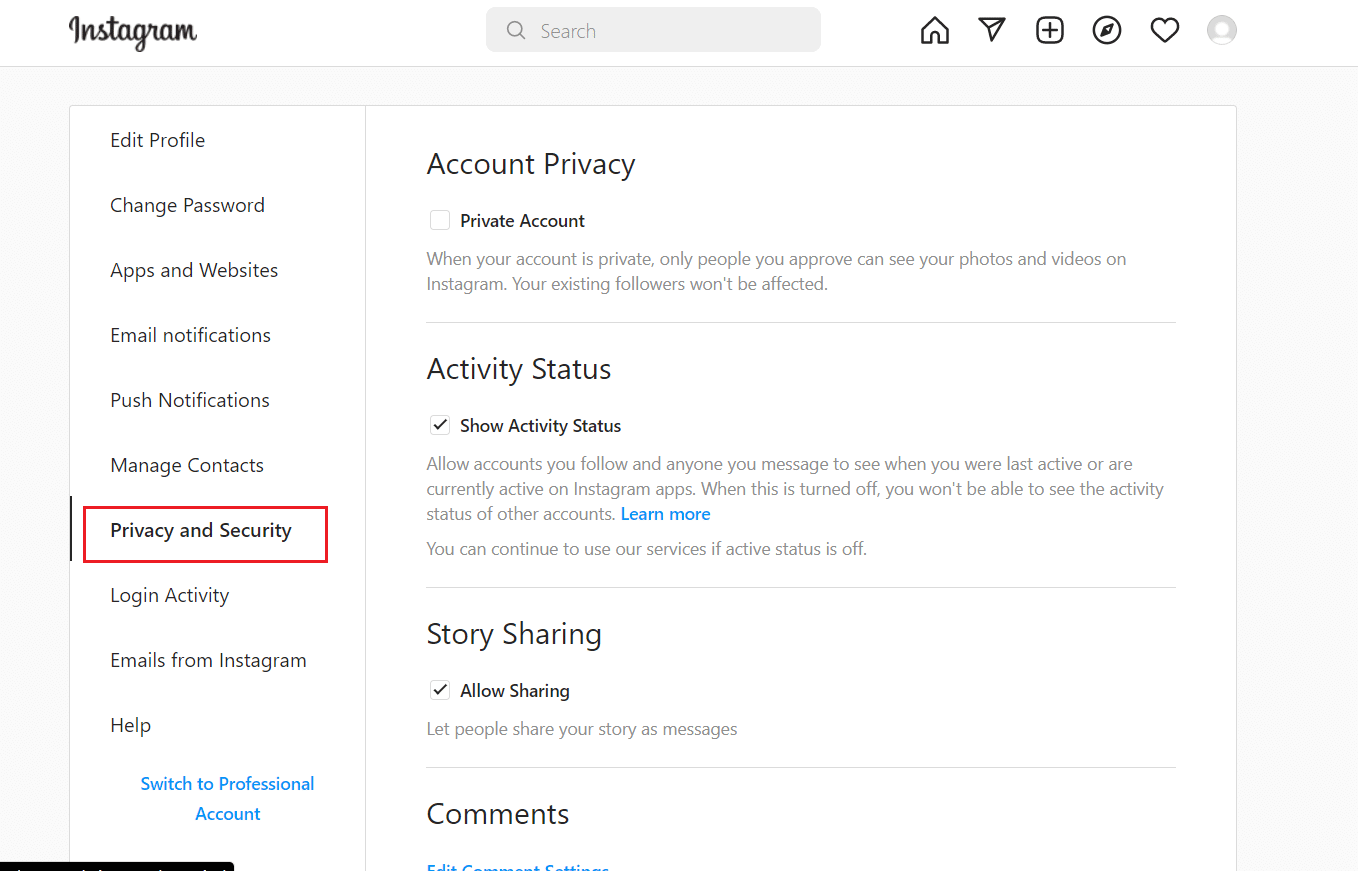
6. Under menyn Sekretess och säkerhet, hitta avsnittet Datanedladdning och klicka på alternativet Begär nedladdning.
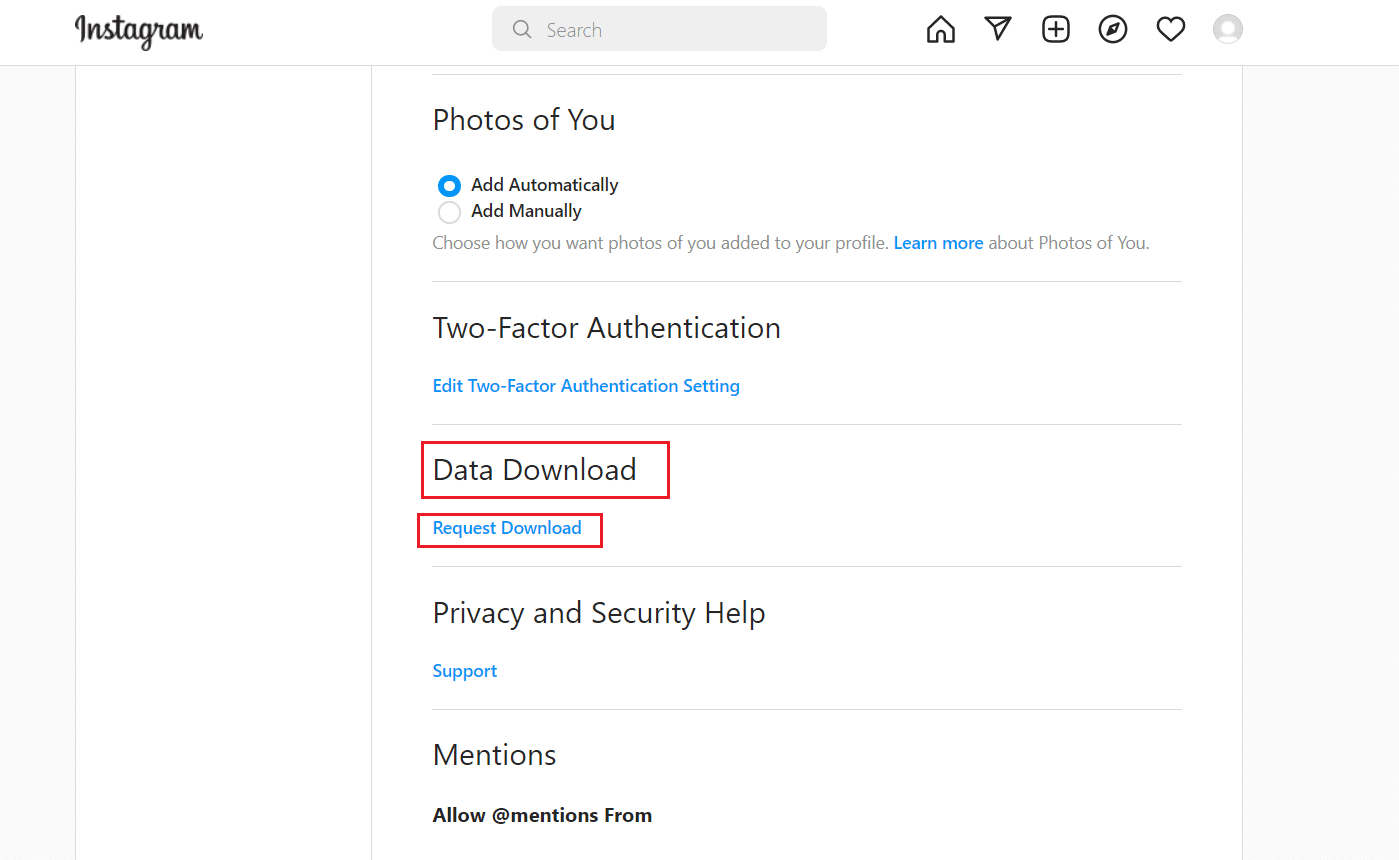
7. Den öppnar sidan Få en kopia av din information, skriv in din e-postadress i textrutan E-post.
8. Välj HTML eller JSON enligt dina önskemål under avsnittet Informationsformat.
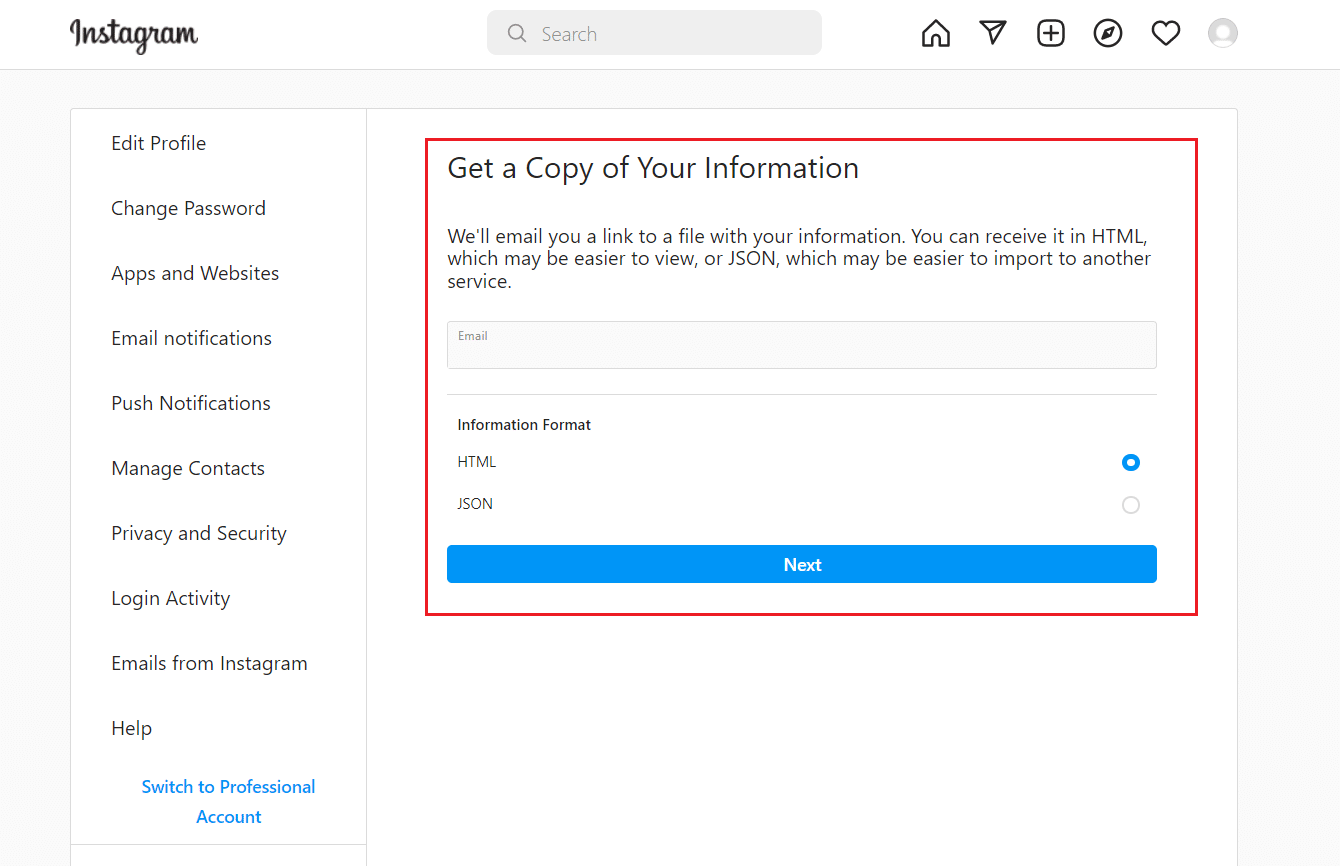
9. Klicka på knappen Nästa. Du kommer att behöva ange ditt kontolösenord för verifiering på nästa sida.
10. Ange ditt lösenord i textrutan Lösenord och klicka på knappen Begär nedladdning.
11. Du kommer att se sidan Nedladdning begärd härnäst som säger att Instagram kommer att skicka ett e-postmeddelande till dig inom 48 timmar angående återställning av Instagram-meddelanden.
Obs: Vänta tills Instagram-e-post visas i din angivna e-post.
12. Logga in på e-postmeddelandet du angav i steg 7.
13. Öppna mail som skickats till dig av Instagram. Den kommer att heta Din Instagram-information.
14. Hitta knappen Ladda ner information i e-postmeddelandet och klicka på den.
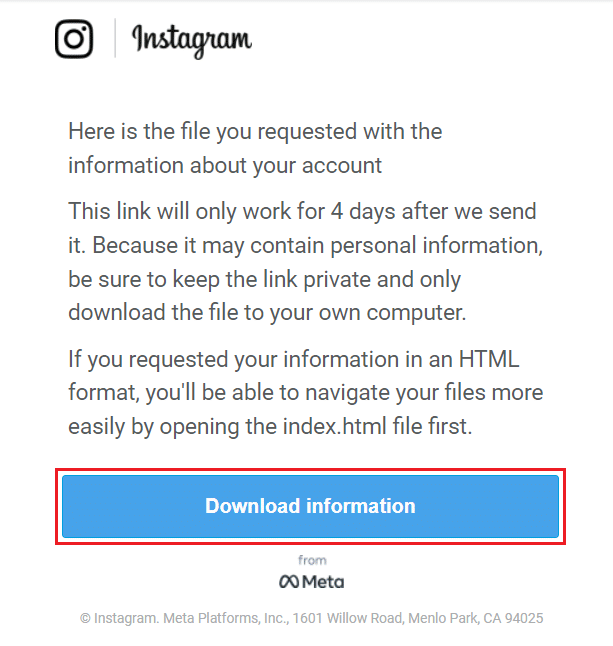
15. Du kommer att hänvisas till Instagrams inloggningssida. Ange dina referenser och klicka på knappen Logga in.
16. När du har loggat in öppnas din Instagram-informationssida.
17. Klicka på alternativet Ladda ner information längst ner på sidan. En zip-fil börjar laddas ner.
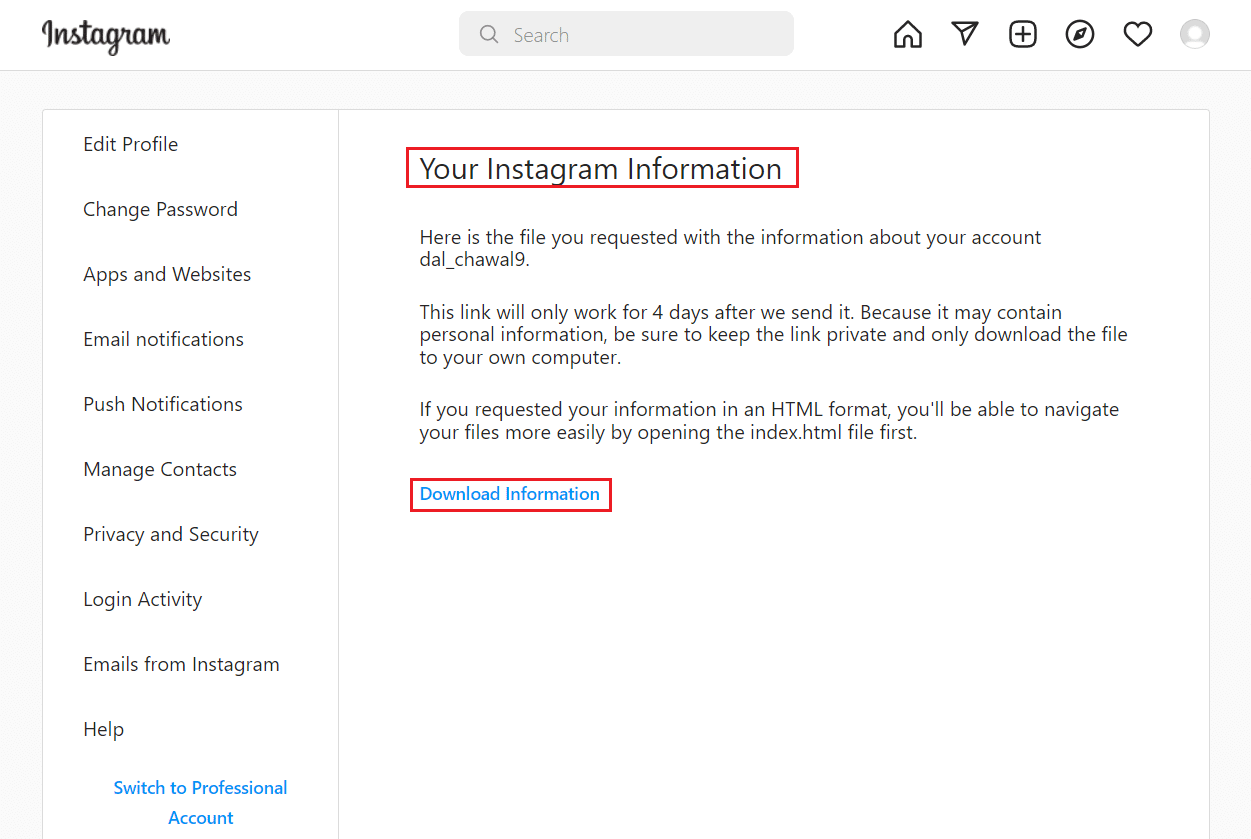
18. Packa upp den nedladdade filen med 7-zip eller WinRAR på önskad plats.
19. Öppna den extraherade mappen och gå till följande sökväg.
Messagesinboxyouraccountfolder
Obs: namnet på din kontomapp kommer att variera beroende på ditt användarnamn.
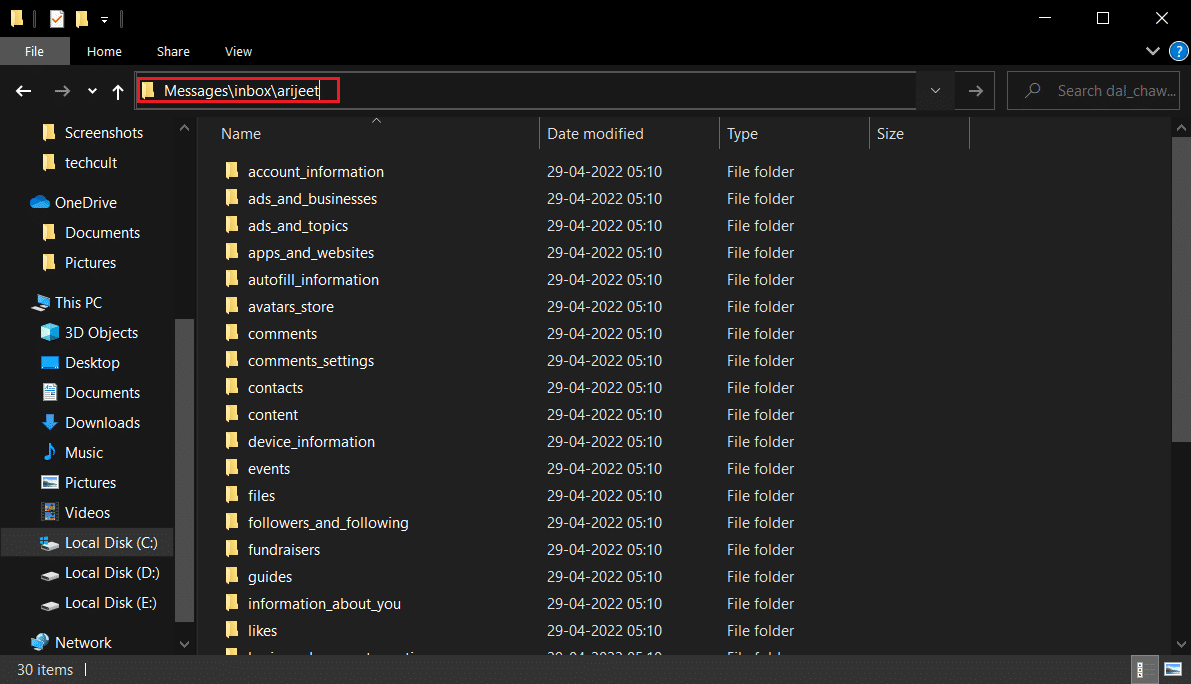
20. Nu kommer du antingen att se HTML-fil eller JSON-fil baserat på ditt val som gjordes i steg 8. Det kommer att heta meddelanden eller något liknande.
21. Om meddelandefilen är i HTML-format, dubbelklicka helt enkelt på den så öppnas den i din standardwebbläsare. Du kan se dina Instagram-meddelanden.
22. Om meddelandefilen är i JSON-format, högerklicka på den och välj Öppna med och välj din standardwebbläsare.
Nu vet du hela processen för Instagram-meddelandeåterställning och hur du återställer Instagram-meddelanden.
Vanliga frågor (FAQs)
Q1. Hur tar man bort meddelanden på Instagram efter att ha skickat dem?
Ans. Du kan ta bort ett meddelande på Instagram-appen genom att helt enkelt trycka på meddelandet och hålla det nedtryckt. Klicka sedan på alternativet Återställ. Det tar bort meddelandet för dig och personen du skickar det till.
Q2. Vad är teckengränsen för meddelanden på Instagram?
Ans. På Instagram kan du skicka ett meddelande som är inom 1000 tecken. Det inkluderar utrymmen. Alla meddelanden som överstiger 1000 tecken kommer inte att gå igenom på Instagram.
***
Vi hoppas att den här guiden var till hjälp och att du kunde utföra Instagram-meddelandeåterställning. Om du har några frågor eller förslag får du gärna lämna dem i kommentarsfältet.

